Оқулық: Power Pages сайтындағы пішімделген мәтін өңдегіші басқару элементін конфигурациялау
Оқулықта Microsoft Dataverse пішінінде күрделі мәтін редакторы құрамдасын конфигурациялайсыз және күрделі мәтін редакторын веб-бетте көрінетіндей етіп қосасыз.
Бұл оқулық Бастапқы орналасу үлгілерінде қолжетімді Кері байланыс кестесін және Бізге хабарласу веб-бетін пайдаланады.
- Сіздің портал нұсқаңыз 9.4.3.x немесе одан кейінгі нұсқа болуы керек.
- Бастапқы орналасуүлгілерінің бірін пайдаланатын сайт.
Дизайн студиясында Деректер жұмыс кеңістігін таңдаңыз.
Кері байланыс кестесін таңдаңыз.
Пішіндер опциясын таңдаңыз, содан кейін қарапайым бізге хабарласу пішінін өңдеуді таңдаңыз.
Хабарлама өрісін таңдаңыз.
+ Құрамдас және Нөмірді енгізу құрамдасын таңдаңыз.
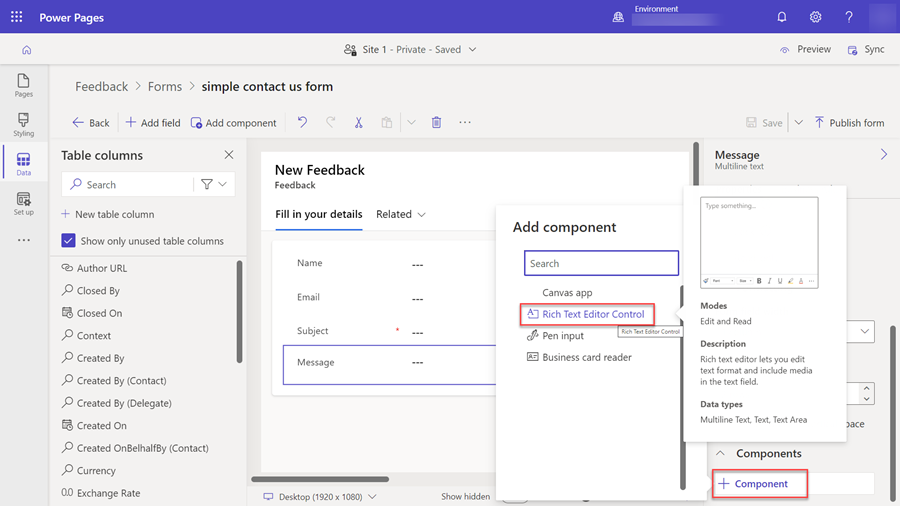
Дайын опциясын таңдаңыз.
Сақтау және Пішінді жариялау опциясын таңдаңыз.
Келесі қадамдарда бұрыннан бар кері байланыс бетін конфигурациялаймыз, сонымен қатар өз бетіңізді жасап, өзіңіздің пішін құрамдасыңызды қоса аласыз.
Беттер жұмыс кеңістігінде Бізге хабарласу бетін таңдаңыз.
Хабарлама өрісі Осы өрісті алдын ала қарау нұсқасында көру үшін арнайы құрамдасты қосу хабарламасы бар пішінде пайда болуы керек.
Өрісті таңдап, Өрісті өңдеу опциясын таңдаңыз.
Арнайы құрамдас қосу өрісін таңдаңыз.
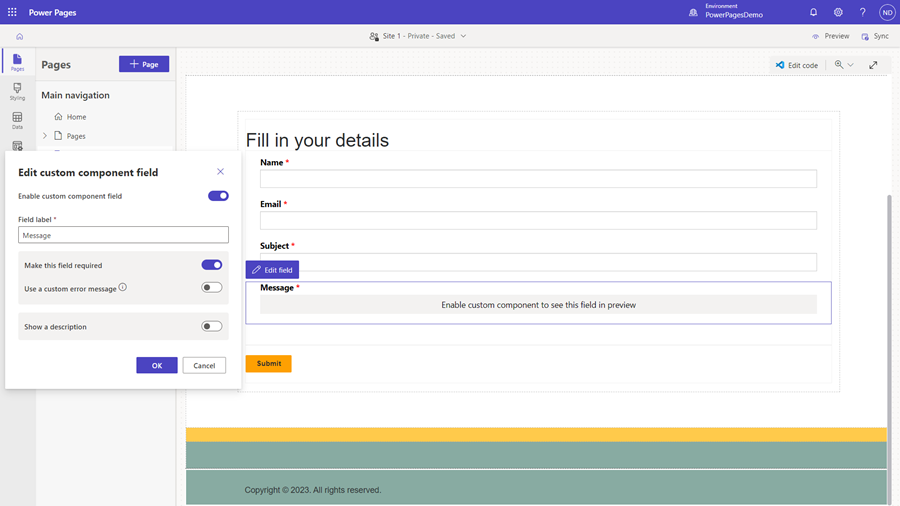
OK пәрменін таңдаңыз.
Синхрондау опциясын таңдаңыз.
Ескерім
Деректерді пішімделген мәтін ретінде көрсету үшін қосымша ақпаратты орналастыру үшін мәтін бағандарының таңба өлшемін үлкейту қажет болуы мүмкін.
Порталдағы пішімделген мәтін өңдегішінде кескіндерді пайдалану және сақтау үшін кесте рұқсаттарын пішімделген мәтін тіркеме кестесіне (msdyn_richtextfile) қосу керек.
Дизайн студиясын ашып, Орнату жұмыс кеңістігін таңдаңыз.
Кесте рұқсаттары параметрін таңдаңыз.
Күрделі мәтін тіркеме кестесі үшін жаңа кесте рұқсатын жасау үшін + Жаңа рұқсат опциясын таңдаңыз. Атау сіз таңдаған кез келген атау болуы мүмкін; бұл мысалда біз RTE тіркемесі деген атауды пайдаланамыз.
Қатынасу түрі үшін Глобалдық қатынасу опциясын таңдаңыз.
Ескерім
Глобалдық қатынасу түрі таңдалады, себебі пішімделген мәтін өңдегішінің басқару элементін пайдалану үшін теңшелген кесте мен пішімделген мәтін тіркеме кестесі арасында ешқандай қатынас жоқ.
Рұқсат бөлімінде Оқу, Жазу, Жасау және Жою құсбелгілерін таңдаңыз.
Кесте рұқсатына тиісті веб-рөл тағайындаңыз.
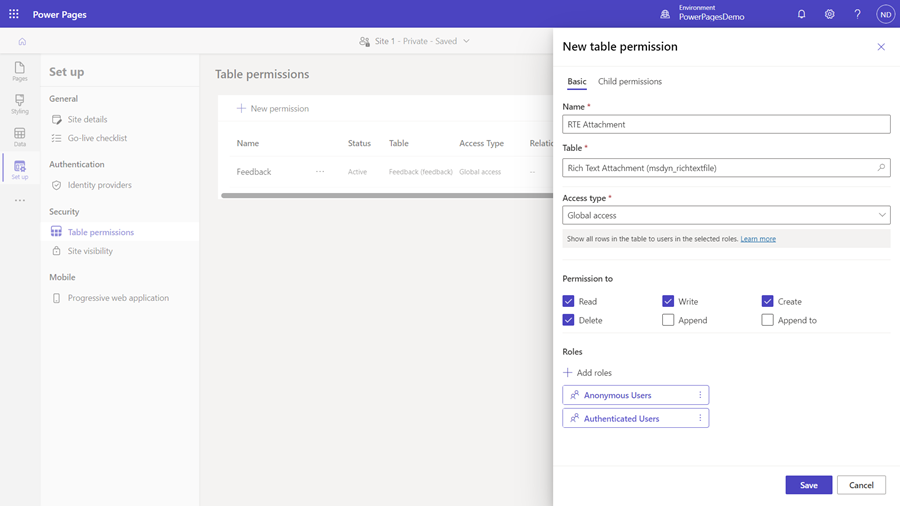
Маңызды
Егер кескіндерді пішімделген мәтін өңдегішінің басқару элементін пайдалану үшін теңшелген бағанда тікелей 64 негізгі жол ретінде сақтағыңыз келсе, басқару элементін JSON конфигурация файлын пайдалану арқылы конфигурациялауыңыз қажет. Кескіндерді барлық клиенттерде дәйекті түрде көрсетуге мүмкіндік беру үшін disableImages және disableDefaultImageProcessing параметрлерін шын мәніне орнатыңыз. Бұл әдісті пайдалану пішімделген мәтін тіркемесі (msdyn_richtextfile) кестесіндегі глобалдық кесте рұқсатын қажет етпейді.
Кескіндерді күрделі мәтін редакторының басқару элементінде сақтау үшін сізге бірнеше сайт параметрлерін қосу қажет болады.
Сайт параметрлері тармағына өтіңіз.
Келесі сайт параметрлерін жасаңыз: атын, веб-сайтыңызды және true мәнін енгізіңіз, содан кейін Сақтау & Жабу.
Сайт параметрі аты Value Webapi/msdyn_richtextfile/enabled шынайы Webapi/msdyn_richtextfile/fields *
Дизайн студиясында Синхрондау опциясын таңдаңыз.
Алдын ала қарау нұсқасы опциясын таңдап, содан кейін Жұмыс үстелі опциясын таңдаңыз, Бізге хабарласу бетіне өтіңіз, сонда арнайы құрамдастың қосылғанын көресіз.
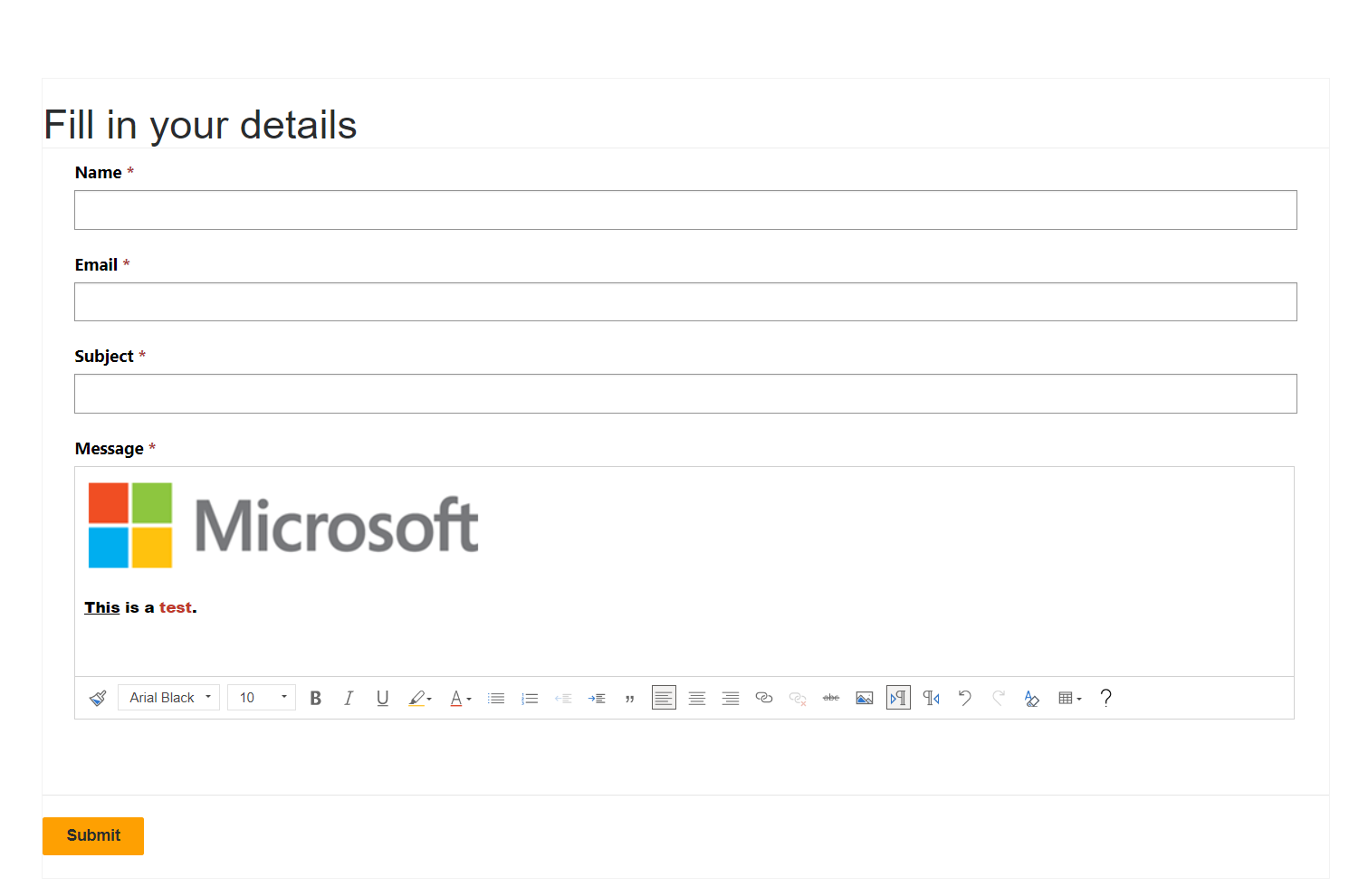
Тек оқуға арналған пішінде пішімделген мәтін өңдегіші мазмұнды пішімдеу және кескіндермен көрсетеді. Мазмұнды оқуға болады, бірақ ол өңделмейді немесе жаңартылмайды.
Ескерім
Сүйреп апару үшін тек .PNG, .JPG. немесе .GIF файл пішімдері қолданылады.
Пішімделген мәтін өңдегішінің мазмұн өрісін Liquid немесе Pages Web API арқылы көрсетуге болады. Егер өрісте кескін файлдары болса, олардың Dataverse Web API анықтамалық жолы болады. Бұл кескіндерді Pages веб-бетінде көрсету үшін ағымдағы жолды сәйкес Pages API жолымен ауыстыру керек.
Мысалы:
Пішімделген мәтін өңдегішінің мазмұн өрісіндегі кескін элементі Dataverse Web API жолына сілтемені қамтитын келесідей көрсетіледі:
<img loading="lazy" src="/api/data/v9.0/msdyn_richtextfiles(d0a473a4-9e95-ee11-be37-000d3a5c393e)/msdyn_imageblob/$value?size=full" style="height:61px; width:376px">
Кескін элементін жаңарту үшін, төменде көрсетілгендей /api/data/v9.0 /_api мен ауыстырыңыз:
<img loading="lazy" src="/_api/msdyn_richtextfiles(d0a473a4-9e95-ee11-be37-000d3a5c393e)/msdyn_imageblob/$value?size=full" style="height:61px; width:376px">